Чохол UAG для Apple iPad 10.2" 2019 | 2020 | 2021 Lucent Aubergine/Dusty Rose (12191N314748)
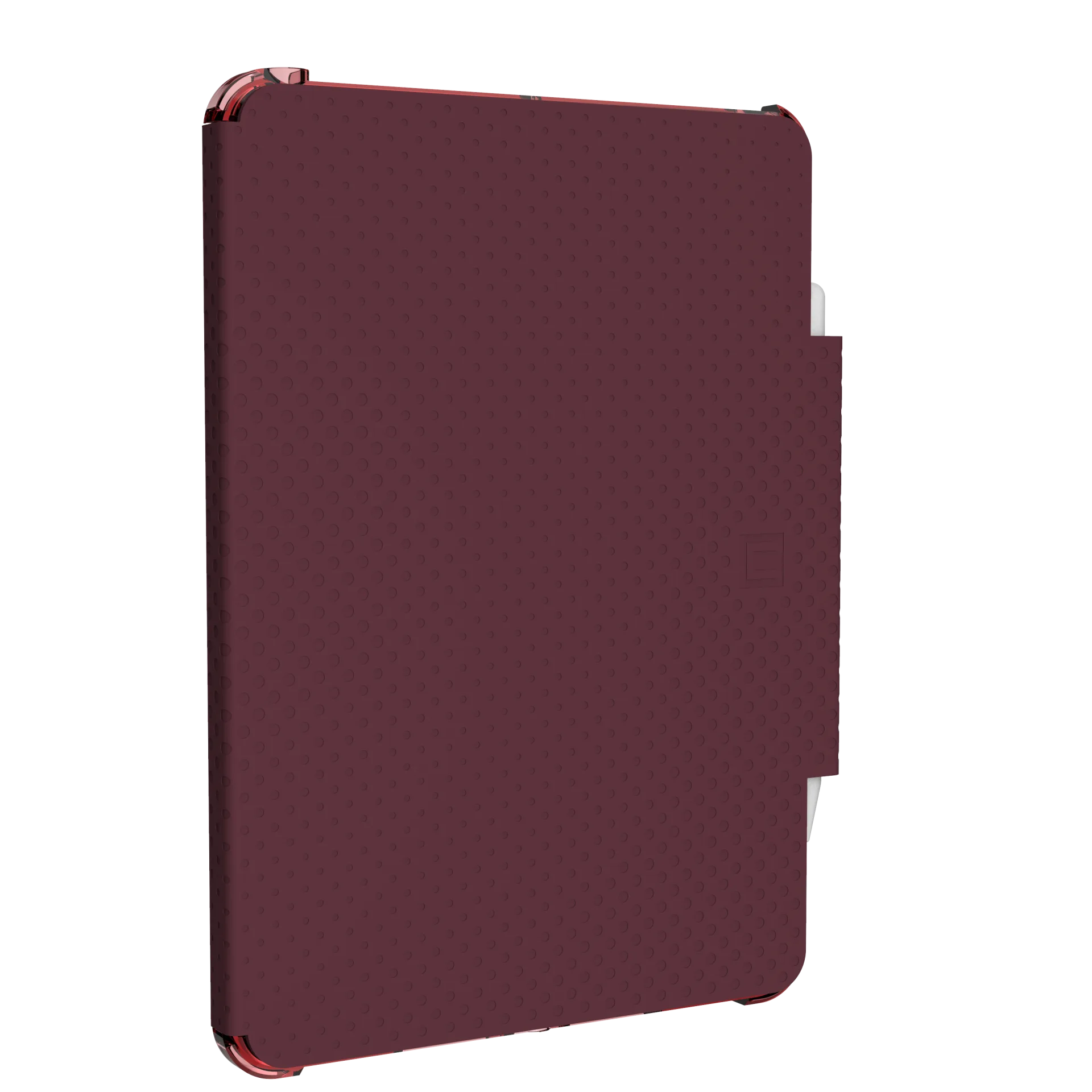
Характеристики
Виробник:
UAG
Матеріал:
Поліуретан, полікарбонат
Сумісність:
iPad 10.2" (7th gen), iPad 10.2" (8th gen), iPad 10.2" (9th gen)
Опис
Чохол UAG Lucent для Apple iPad 10.2"
Lucent для iPad — стильний чохол із напівпрозорим корпусом та контрастною підставкою. Підходить для роботи вдома, в офісі або в дорозі. Чохол Lucent міцний та надійний, має ударостійку конструкцію, що робить iPad повністю захищеним від падінь.
Конструкція Featherlight у даного чохла зберігає гаджет від падінь і ударів, такий аксесуар варто обирати тим, хто веде активний образ життя. Корпус і навіть модуль камери залишаються захищеними, тому цей чохол не просто аксесуар, а справжня броня.
Чохол має стильний дизайн, у нього відсутні масивні елементи, він легкий і приємний на дотик. Напівпрозора конструкція прикрашена візерунком крапок. Рівень захисту підтверджується військовим стандартом MIL STD 810G 516.6.
.jpg?1712648194025)
Подібні товари
Чохол Apple Smart Folio for iPad Pro 12.9-inch (3rd/4th/5th/6th generation) - White (MJMH3)
Чохол-книжка LAUT HUEX FOLIO для iPad Air 11" (2024) та Pencil - Grey (L_IPA24S_HF_GY)
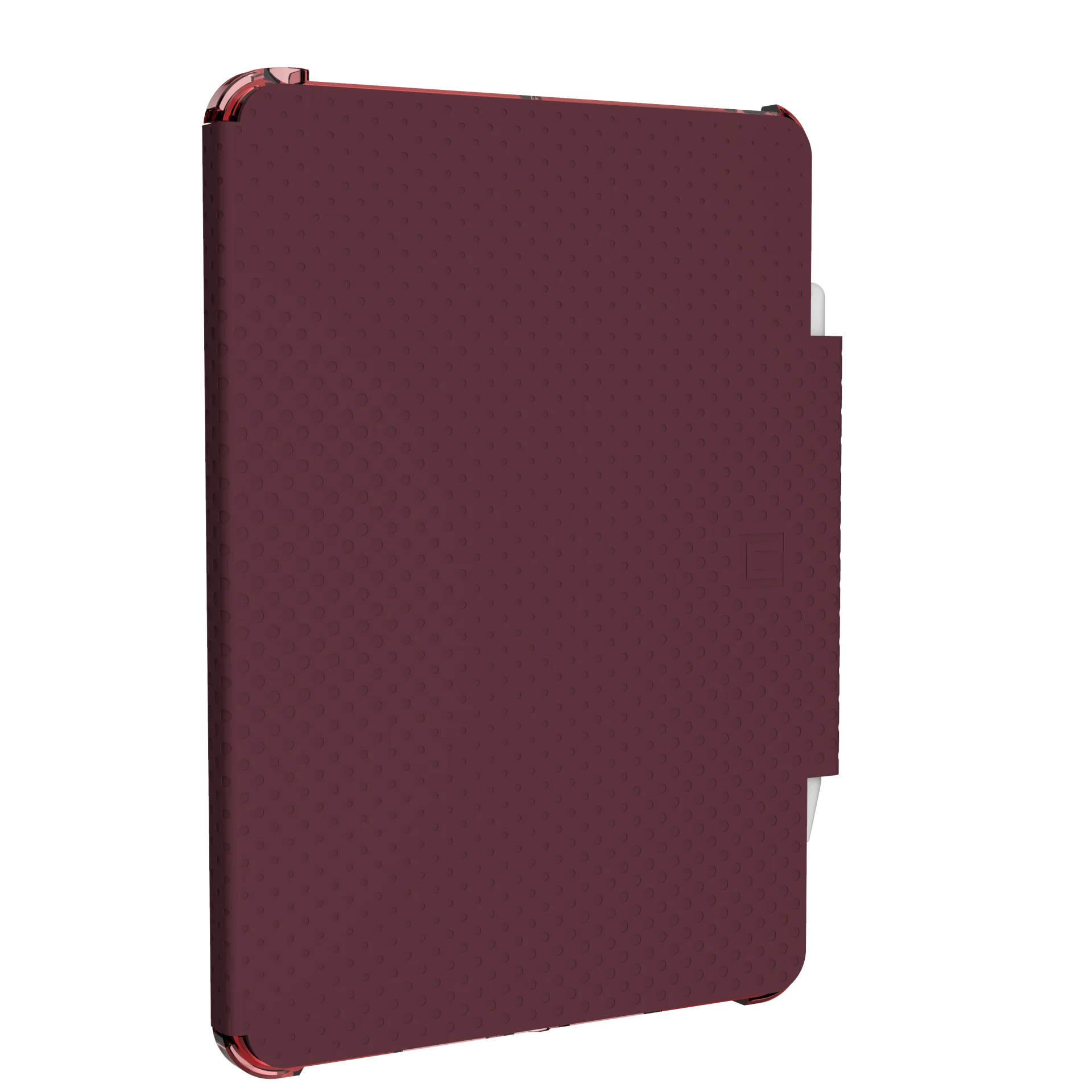
Чохол UAG для Apple iPad 10.2" 2019 | 2020 | 2021 Lucent Aubergine/Dusty Rose (12191N314748)
Підтвердження по SMS
×Код відправлено на













